آموزش گام به گام اتصال به سوئیچ سیسکو

در یک شبکه، اتصال به سوئیچ شبکه اولین گام برای برقراری ارتباط تجهیزات با سوییچ، پیکربندی، عیبیابی و نظارت بر عملکرد شبکه است. اتصال به سوییچهای سیسکو همانند سایر سوییچها به روشهای مختلفی انجام میشود: اتصال از طریق پروتکل SSH یا پروتکل Telnet یا پروتکل HTTP یا کابل کنسول. در این مطلب قصد داریم روشهای رایج اتصال به سوئیچ سیسکو را بررسی کنیم. با فالنیک همراه باشید.
اتصال سوئیچ سیسکو از طریق پروتکل ssh
یکی از بهترین مکانیزمهای اتصال به سوئیچ های سیسکو بهکارگیری یک حالت ایمن و اتصال بر مبنای پروتکل رمزنگار SSH است. مزیت روش فوق در مقایسه با تلنت Telnet در این است که اطلاعات به شکل رمزنگاری شده مبادله میشوند. در نتیجه اگر هکری موفق شود به هر شکل ممکن (نفوذ به شبکه بر مبنای بردار حمله مرد میانی) به شبکه نفوذ کند، دیگر قادر نخواهد بود اطلاعات را در قالب یک متن ساده مشاهده کند.
پروتکل SSH در حالت پیشفرض از پورت 22 استفاده میکند. پیشنهاد ما این است که برای برقراری اتصال از راه دور به سوئیچ از پروتکل فوق همراه با برنامه Putty استفاده کنید. در این مقاله قصد داریم نحوه اتصال به سوییچ کاتالیست سیسکو مدل 3750 را بررسی کنیم.
برای آشنایی با تنظیمات سوییچ سیسکو مقاله “کانفیگ اولیه سوئیچ سیسکو” را مطالعه نمایید.
بهطور پیشفرض، هنگامی که یک دستگاه سیسکو را پیکربندی میکنید باید از کابل کنسول استفاده کنید و به شکل مستقیم آنرا به سیستم متصل کنید. با اینحال، گاهی اوقات شرایط ایجاب میکند از مکانیزمهای غیر کابلی استفاده کنید. برای اتصال به سوئیچ از طریق پروتکل SSH ابتدا باید ویژگی فوق را روی سوییچ فعال کنید و در ادامه با استفاده از PuTTY یا هر سرویسگیرنده دیگر SSH به سوییچ متصل شوید. مراحل انجام اینکار به شرح زیر است:
- تنظیم IP مدیریتی
ابتدا اطمینان حاصل کنید سوئیچ شبکه را بر مبنای تنظیمات اولیه پیکربندی کردهاید. بهطور مثال، میتوان گیتوی پیشفرض، آدرس آی پی مدیریتی و غیره را اختصاص دهید. اگر این کار قبلا انجام شده به مرحله بعدی بروید. در مثال زیر، آدرس آی پی مدیریتی به مقدار 192.168.101.2 در 101 VLAN تخصیص داده شده است. همچنین گیتوی پیش فرض به دیوارآتشی که آدرس 192.168.101.1 دارد اشاره دارد.
# ip default-gateway 192.168.101.1 # interface vlan 101 (config-if)# ip address 192.168.101.2 255.255.255.0
- تنظیم نام میزبان و نام دامنه
در مرحله بعد باید اطمینان حاصل کنید که سوئیچ یک نام میزبان و نام دامنه در اختیار دارد. برای انجام اینکار دستورات زیر را وارد کنید.
# config t(config)# hostname myswitch(config)# ip domain-name falinc.com
- ساخت کلید RSA
سوییچ یا روتر باید کلید RSA داشته باشند. این کلید در فرآیند رمزنگاری اطلاعات توسط SSH استفاده میشود. برای ساخت این کلید باید از فرمان رمزنگاری به شرح زیر استفاده کنید:
myswitch(config)# crypto key generate rsa The name for the keys will be: myswitch.falinc.com Choose the size of the key modulus in the range of 360 to 2048 for your General Purpose Keys. Choosing a key modulus greater than 512 may take a few minutes. How many bits in the modulus [512]: 1024 % Generating 1024 bit RSA keys, keys will be non-exportable...[OK]
اگر از یک ایمیج قدیمی سیستم عامل سیسکو استفاده میکنید، پیشنهاد میکنیم برای حفظ امنیت شبکه سیستمعامل دستگاه را ارتقا دهید.
- تنظیم پیکربندی Line VTY
درمرحله بعد باید پارامترهای مربوط به vty را مطابق با نیازهای کاری تنظیم کنید. وضعیت ورود را محلی و گذرواژه را به مقدار 7 تنظیم کنید. توضیح پارامتر vty در راهکار اتصال به سوییچ از طریق تلنت در ادامه همین مقاله شرح داده شده است.
# line vty 0 4 (config-line)# transport input ssh (config-line)# login local (config-line)# password 7 (config-line)# exit
اگر هنوز خط کنسول را تنظیم نکردهاید، مقدار آنرا به شرح زیر تنظیم کنید:
# line console 0 (config-line)# logging synchronous (config-line)# login local
- ساخت نام کاربری و گذرواژه
اگر نام کاربری را هنوز ایجاد نکردهاید، برای انجام اینکار دستورات زیر را اجرا کنید:
myswitch# config t Enter configuration commands, one per line. End with CNTL/Z. myswitch(config)# username hamidreza password mypassword
نکته: اگر هنوز ویژگی پیکربندی گذرواژه را فعال نکردهاید، دستور زیر را اجرا کنید:
myswitch# enable secret myenablepassword
اطمینان حاصل کنید که سرویس password-encryption در وضعیت فعال قرار دارد. ویژگی فوق زمانی که فرمان sh run را اجرا میکنید گذرواژه را رمزنگاری میکند. در این حالت گذرواژه در قالب یک متن غیرقابل تشخیص نشان داده میشود.
myswitch# service password-encryption
- دسترسی SSH را بررسی کنید
فرمان sh ip ssh را اجرا کنید. این فرمان تایید میکند که SSH روی دستگاه سیسکو فعال است.
myswitch# sh ip ssh SSH Enabled - version 1.99 Authentication timeout: 120 secs; Authentication retries: 3
بعد از اجرای دستورات پیکربندی بالا، از طریق یک ماشین راه دور به سوییچ لاگین کنید تا اطمینان حاصل کنید که دسترسی به سوئیچ بر مبنای پروتکل SSH فراهم است. در مثال فوق 192.168.101.2 آدرس IP مدیریتی تعیین شده برای سوییچ است.
remote-machine# ssh 192.168.101.2 login as: ramesh Using keyboard-interactive authentication. Password: myswitch>en Password: myswitch#
آموزش اتصال به سوییچ سیسکو از طریق telnet
تلنت از جمله پروتکلهای بحثبرانگیز است که سرپرستان شبکه علاقه زیادی به آن دارند، اما کارشناسان امنیتی سعی دارند دسترسی به این سرویس را غیرفعال کنند و کارشناسان شبکه را متقاعد کنند گزینههای جایگزین را به جای آن استفاده کنند. تلنت سرویسی از نوع tcp است که از پورت 23 استفاده میکند.
تلنت به دلیل اینکه اطلاعات را در قالب یک متن ساده و بدون استفاده از هیچ مکانیزم رمزنگاری انتقال میدهد به هکرها اجازه میدهد بدون مشکل به شنود و سرقت اطلاعات بپردازند. با اینحال، به دلیل سهولت استفاده راهکار فوق هنوز هم از جانب سرپرستان شبکه برای اتصال به سوییچ استفاده میشود. برای دسترسی به سوییچ از طریق تلنت مراحل زیر را دنبال کنید:
گام 1: در اولین گام باید سرویس تلنت روی سوییچ سیسکو فعال شود. فرآیند فوق ساده بوده و با اجرای چند دستور سرویس فوق روی سوئیچ فعال میشود. ابتدا آدرس آی پی را برای سوییچ تعریف کنید. در حالت کلی، سوییچها نیازی به آدرس IP ندارند، اما تعریف آدرس آی پی دسترسی از راه دور به سوییچ را فراهم میکند. تلنت از جمله این موارد است. برای تخصیص آدرس IP به ترتیب دستورات زیر را روی شبکه محلی مجازی اول (VLAN1) به شرح زیر اجرا میکنیم:
Switch1(config)#interface vlan 1 Switch1(config-if)#ip address 10.0.0.100 255.0.0.0 Switch1(config-if)#no shutdown Switch1(config-if)#exit
- اگر تمایل دارید که نام سوییچ را ویرایش کنید باید از دستور زیر استفاده کنید:
Switch(config)#hostname Switch1
- پس از تخصیص آدرس آی پی و نام سوییچ باید سرویس تل نت را با استفاده از دستورات زیر فعال کنیم:
Switch1(config)#line vty 0 4 Switch1(config-line)#password 123456 Switch1(config-line)#login Switch1(config-line)#exit
شکل زیر دستوراتی که برای فعالسازی سرویس تلنت استفاده میشوند را نشان میدهد:
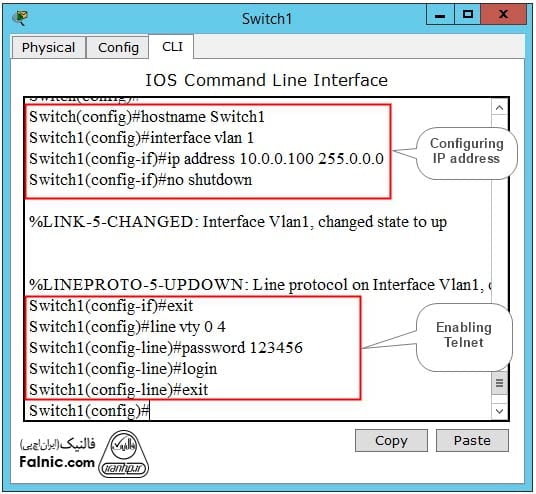
اگر در شکل بالا دقت کنید، واژه vty را مشاهده میکنید که سرنام ترمینال مجازی (Virtual terminal) است. ارقام 0 و 4 که همراه با این فرمان ذکر شدهاند، تعداد کاربران همزمان تلنت را نشان میدهد که توصیف میکند حداکثر 5 نفر به شکل همزمان میتوانند به سوییچ متصل شوند. گذرواژهای که برای اتصال به تلنت استفاده میشود برابر با مقدار 123456 است که البته توصیه نمیشود در دنیای واقعی از چنین گذرواژهای استفاده کنید.
پس از آنکه پیکربندی سوییچ در شبکه محلی مجازی یک به اتمام رسید در مرحله بعد باید آدرس آی پی 0.0.0.1 را به کامپیوتر اختصاص دهیم.
در کامپیوتر محیط خط فرمان را باز کنید و فرمان telnet 10.0.0.100 را تایپ و کلید اینتر را فشار دهید.
سوییچ برای برقراری اتصال گذرواژه تلنت را درخواست میکند. پس از آنکه گذرواژه موردنظر (123456) را وارد کردید و پس از احراز هویت، اتصال به سوئیچ از طریق تل نت انجام میشود. همانگونه که در شکل زیر مشاهده میکنید اتصال به سوییچ 1 با موفقیت انجام شده و اکنون قادر هستید دستورات مورد نظر را از طریق تلنت وارد کنید.
اگر در نظر دارید دستوراتی که وارد کردید در سوییچ ذخیرهسازی شود دستور زیر را اجرا کنید:
Switch(config)#wr
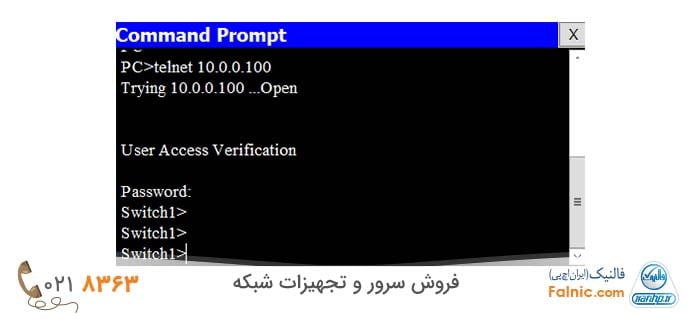
اتصال سوئیچ سیسکو با استفاده از کابل کنسول
اتصال به سوییچ از طریق کابل سنتی، یک روش قدیمی، شناخته شده و پایدار است که اجازه میدهد به سادهترین شکل به سوییچ متصل شوید. تمامی پورتهای سیسکو مجهز به یک پورت کنسول هستند و حتی در نرمافزارهای شبیه سازی مثل پکت تریسر Packet Tracer نیز امکان اضافه کردن چنین پورتی به روترها و سوییچ ها امکانپذیر است تا روند آموزش به شکل مجازی و فیزیکی به یک شکل انجام شود.
در روش فوق شما کابل کنسول را به کامپیوتر یا لپتاپ متصل میکنید. البته با توجه به عدم وجود درگاه فوق لازم است از یک تبدیل یواسبی برای اتصال کابل به کامپیوتر استفاده کرد. اگر از سوییچهای جدیدتر سیسکو استفاده میکنید دیگر نیازی به مبدل سریال به یواسبی نیست. در این حالت یک مینی پورت USB روی سوئیچ تعبیه شده است. البته دقت کنید گاهی اوقات به دلایل مختلفی همچون وجود گذرواژهها لازم است تا سوییچ را به تنظیمات کارخانه باز گردانیم که در مقاله “چگونه سوییچ سیسکو را ریست کنیم” به بررسی این موضوع پرداختهایم.
پس از بازگرداندن تنظیمات به حالت اولیه و برقراری ارتباط سوییچ با کامپیوتر شخصی در مرحله بعد باید از نرمافزارهایی شبیه به PUTTY استفاده کنیم. پس از اجرای نرمافزار فوق در پنجره تنظیمات باید کنسول و پورت COM که قرار است برای اتصال به سوییچ از آنها استفاده کنیم را مشخص کنیم. همچنین دقت کنید که Baud Rate روی بیشتر محصولات سیسکو به مقدار پیشفرض 9600 تنظیم شده که امکان ویرایش این مقدار برای اجرای سریعتر دستورات و دریافت پاسخها فراهم است.
اگر همه چیز در شرایط مطلوب باشد روند راهاندازی و اتصال به سوییچ بدون مشکل انجام میشود، اما اگر مشکلی در این زمینه به وجود آمد لازم است تا مقدار Baud Rate را تغییر وضعیت دهید. پس از برقراری ارتباط با سوییچ EN به معنای enable را تایپ کرده و در ادامه دستور Conf T را برای ورود به حالت پیکربندی سوییچ تایپ میکنیم.
Switch(config)#line console 0 Swtich(config-ln)#password Switch(config-ln)#login
برای آنکه تنها تعداد محدودی از افراد توانایی دسترسی به سوئیچ را داشته باشند پیشنهاد میکنیم مکانیزم تعیین گذرواژه را روی سوییچ فعال کنید. برای این منظور باید از دستور زیر استفاده کنیم:
Switch(config)#enable password
اتصال سوئیچ سیسکو از طریق پروتکل http
اتصال به روتر از طریق پروتکل HTTP اجازه میدهد از طریق رابط کاربری به روتر خود متصل شوید. سیسکو شامل یک سرور HTTP در سرور IOS است. شما میتوانید ویژگی فوق را روی یک روتر سیسکو فعالی کنید و سپس با استفاده از یک مرورگر استاندارد وب و به جای تلنت از طریق راهکار فوق به روتر دسترسی پیدا کنید. برای انجام اینکار دستورات زیر را اجرا کنید:
Router1#configure terminal Enter configuration commands, one per line. End with CNTL/Z. Router1(config)#access-list 75 permit 172.25.1.1 Router1(config)#access-list 75 deny any Router1(config)#ip http server Router1(config)#ip http access-class 75 Router1(config)#end Router1#
پس از اعمال پیکربندی فوق روی یک روتر، شما میتوانید به روتر از طریق یک مرورگر استاندارد متصل شوید. بهطور مثال، با استفاده از مرورگر وب متنمحور Lynx دسترسی به صفحه خانگی روتر شبیه به حالت زیر است:
Router1 Home Page Cisco Systems Accessing Cisco 2621 "Router1" Telnet - to the router. Show interfaces - display the status of the interfaces. Show diagnostic log - display the diagnostic log. Monitor the router - HTML access to the command line interface at level 0,1,2,3,4,5,6,7,8,9,10,11,12,13,14,15 Connectivity test - ping the nameserver. Show tech-support - display information commonly needed by tech support. QoS Device Manager - Configure and monitor QoS through the web interface. ______________________________________________________________ Help resources 1. CCO at www.cisco.com - Cisco Connection Online, including the Technical Assistance Center (TAC). 2. tac@cisco.com - e-mail the TAC. 3. 1-800-553-2447 or +1-408-526-7209 ...









سلام ،،، خسته نباشید ،،، با پاتی نمیتونم به سوئیچ ۸ پورت سیسکو وصل بشم ،،، با چند کامپیوتر هم امتحان کردم ،،، ولی مطمئنم سوئیچ سالمه
سلام و درود
راه اتصال دیگری ندارد به سیسکو ایمیل بزنید یا با چت آنلاین به شما جواب می دهند.